Hoe voeg je je Etsy Store toe in WordPress
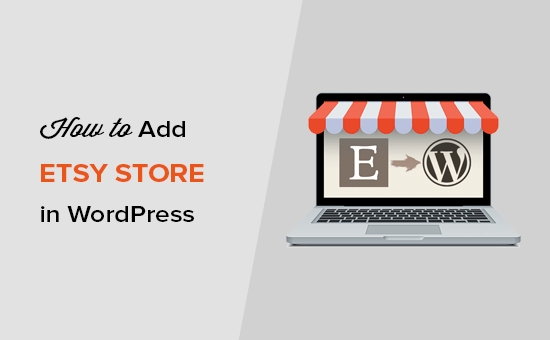
Onlangs vroeg een van onze lezers of het mogelijk is om een Etsy-winkel aan te sluiten op WordPress. Uw Etsy-shop integreren met uw WordPress-site kan u helpen meer producten online te verkopen. In dit artikel laten we u zien hoe u uw Etsy-winkel kunt toevoegen aan WordPress.
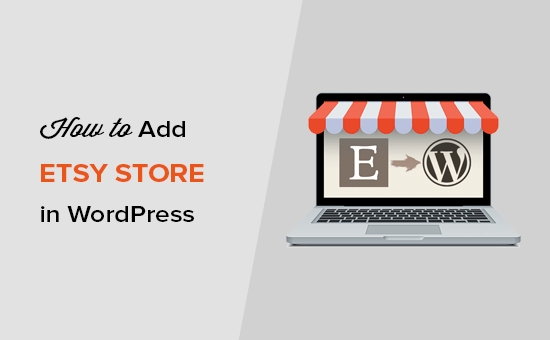
Waarom Voeg je Etsy Store toe in WordPress?
Etsy-winkels zijn enigszins beperkt in functies in vergelijking met andere populaire eCommerce-platforms zoals Shopify of WooCommerce. Vooral omdat Etsy een online marktplaats is voor creatieve goederen, terwijl WooCommerce en Shopify complete eCommerce-platforms zijn.
Etsy-winkels hebben strikte productrichtlijnen met beperkte betalingsopties, die in veel landen mogelijk niet beschikbaar zijn. Je hebt ook niet de mogelijkheid om geavanceerde functies toe te voegen aan je Etsy Shop zoals je kunt doen met een WooCommerce online winkel.
Etsy biedt u echter meer exposure aan een nicheklant die op zoek is naar handgemaakte, artistieke en unieke producten. Het is heel gemakkelijk te gebruiken en u hoeft niet veel tijd te besteden aan het vinden van klanten omdat ze er al zijn.
Als u uw bedrijf wilt uitbreiden, kunt u WordPress gebruiken om een website te maken om uw Etsy-winkelproducten beter te presenteren.
Dat gezegd hebbende, laten we eens kijken hoe u eenvoudig uw Etsy-winkel in WordPress kunt toevoegen.
Uw Etsy Store toevoegen in WordPress
Het eerste wat u hoeft te doen is de Etsy Shop-plug-in installeren en activeren. Raadpleeg onze handleiding over het installeren van een WordPress-plug-in voor meer informatie.
Na activering moet je naar Instellingen »Etsy Shop pagina en voer uw Etsy API-sleutel in om uw winkel te verbinden met de plug-in.
Notitie: Als je geen Etsy API-sleutel hebt, volg je gewoon de link om er een te krijgen van je Etsy-winkel.

Zodra u op de link klikt, wordt u gevraagd om een nieuwe app te maken. U moet de naam voor uw app toevoegen, uw app beschrijven en uw WordPress-site-URL toevoegen. Hierna moet u de beste keuzes voor uw toepassing selecteren en op klikken Maak een app knop hieronder.

U ziet nu een succesbericht met uw Etsy API-sleutel. Ga je gang en kopieer de sleutel van hier.

Vervolgens moet u teruggaan naar uw WordPress-beheergebied en de Etsy API-sleutel plakken. Als u klaar bent, klikt u op de Wijzigingen opslaan knop, en de plug-in zal uw API-sleutel valideren en verbinding maken met uw Etsy-winkel.

Nadat je je Etsy-winkel met succes hebt verbonden, kun je producten uit je Etsy-winkel direct op je WordPress-blog weergeven en verkopen.
Als u de Etsy-winkelproducten in WordPress wilt toevoegen, moet u een nieuwe pagina maken in WordPress of een bestaande pagina bewerken. Op deze pagina moet u de volgende shortcode toevoegen aan het bewerkingsgebied van uw pagina.
[etsy-shop shop_name = "MyShopUSDesign" section_id = "55895579"]
Vergeet niet om de winkelnaam en sectie-ID in deze shortcode te vervangen door uw Etsy-winkelnaam en ID.
Om deze twee details te krijgen, moet je naar je Etsy-winkel gaan en op klikken Winkelmanager in de rechterbovenhoek van het scherm.
Notitie: Zorg ervoor dat je al bent ingelogd op je Etsy-account.

Op deze pagina moet u op de link in het linkermenu klikken om toegang te krijgen tot uw winkel.

Eerst moet u de naam van uw winkel kopiëren en vervolgens op de knop klikken Winkel bewerken om de sectie-ID te vinden.

Vanaf hier moet u klikken op Vermeldingen tabblad bevindt zich in het linkermenu.

Op deze pagina wordt u gevraagd om de sectie te selecteren waarin u uw producten hebt toegevoegd. U kunt de secties in de vervolgkeuzelijst zoals weergegeven in de onderstaande schermafbeelding.

De sectie-ID van uw winkel wordt weergegeven in de pagina-URL wanneer uw geselecteerde sectie is geladen. Ga je gang en kopieer deze sectie-id die je in de shortcode moet vervangen.

Na het toevoegen van de shortcode met uw winkelnaam en sectie-ID, kunt u de post / pagina bezoeken om uw Etsy-winkel in WordPress te bekijken.

U kunt dezelfde shortcode toevoegen aan meerdere berichten of pagina's in WordPress om uw Etsy-winkel weer te geven. Om verschillende vermeldingen weer te geven, moet u de sectie-ID in de shortcode wijzigen. De winkelnaam kan echter hetzelfde blijven.
We hopen dat dit artikel je heeft geholpen om te leren hoe je je Etsy-winkel kunt toevoegen aan WordPress. U kunt ook onze handleiding over het maken van een online marktplaats met WordPress bekijken, zodat u uw eigen Etsy-achtige eCommerce-marktplaats kunt creëren.
Als je dit artikel leuk vond, meld je dan aan voor onze YouTube-video-tutorials over WordPress. U kunt ons ook vinden op Twitter en Facebook.


